用U盘启动装系统教程(一步步教你如何使用U盘轻松安装操作系统)
![]() lee007
2024-02-09 10:30
822
lee007
2024-02-09 10:30
822
在现如今,随着科技的快速发展,电脑操作系统的安装成为了人们日常生活中必备的一项技能。而使用U盘来启动并安装操作系统,成为了越来越多人选择的方式。本文将详细介绍如何利用U盘来启动并安装操作系统的步骤,让你轻松掌握这项技能。

准备工作
在开始前,你需要准备一台可供操作的电脑、一个容量足够的U盘、以及你想要安装的操作系统的镜像文件。确保你的U盘已经备份好重要数据,并格式化为FAT32格式。
下载并制作启动盘
你需要在官方网站上下载一个制作启动盘的软件。常用的有Rufus、WinToBootic等工具。下载完毕后,双击运行该软件,并按照其提示进行安装。
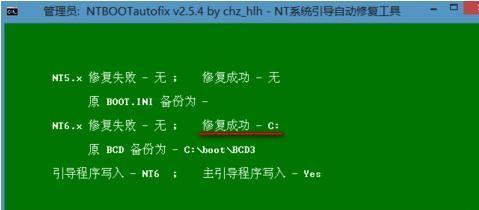
选择U盘和镜像文件
在启动盘制作工具中,选择你准备好的U盘作为目标盘符,并点击浏览,选择你之前下载好的操作系统镜像文件。
格式化U盘
在启动盘制作工具中,选择快速格式化选项,并点击开始制作。工具会自动格式化U盘,并将镜像文件写入U盘中。
设置BIOS
重启你的电脑,并进入BIOS设置界面。不同的电脑品牌可能有不同的进入方式,一般来说,按下DEL、F2、F10等键进入BIOS设置界面。在BIOS设置界面中,将U盘设置为启动项的第一顺位。

保存并退出
在BIOS设置界面中,保存你的设置,并选择退出。电脑将重新启动。
选择启动项
在电脑重新启动后,按照提示选择从U盘启动。不同电脑品牌有不同的按键,常见的是F12、ESC等。进入启动菜单后,选择U盘作为启动项。
进入系统安装界面
随着电脑从U盘启动,系统安装界面将出现在你的屏幕上。按照提示选择语言、时区、键盘布局等选项。
分区和格式化
在系统安装界面中,选择硬盘分区和格式化选项。可以选择将整个硬盘作为系统安装的目标,也可以选择特定分区。
开始安装
确认分区和格式化的选项后,点击开始安装。系统将自动进行安装过程,这可能需要一些时间,请耐心等待。
重启电脑
安装完成后,系统会要求你重启电脑。按照提示重新启动,进入你刚刚安装的操作系统。
系统设置
进入新安装的操作系统后,按照提示进行基本的系统设置,如创建用户名、设置密码等。
更新和安装驱动程序
在系统设置完成后,及时更新操作系统以获取最新的功能和修复程序。此外,根据你的电脑型号,安装相应的驱动程序以保证电脑正常运行。
备份和恢复
安装完成后,及时备份你的数据和系统设置。这样,即使出现问题,你也可以轻松恢复到之前的状态。
善用技巧
掌握了使用U盘启动安装操作系统的方法后,你可以将其应用于不同的场景中。比如,电脑出现问题时快速重装系统、为其他人安装系统等。
通过本文的详细介绍,相信你已经掌握了使用U盘启动安装操作系统的方法。记得按照步骤一步步进行,注意备份重要数据,并谨慎操作。祝你成功安装自己喜欢的操作系统!
转载请注明来自装机之友,本文标题:《用U盘启动装系统教程(一步步教你如何使用U盘轻松安装操作系统)》
标签:盘启动
- 最近发表
-
- 方太1501热水器如何满足您的家庭热水需求(高效节能,安全可靠的家用热水器选择)
- 探索大神F1Plus的卓越性能与先进功能(领先一步的智能手机体验,大神F1Plus惊艳登场)
- 联想310s15性能评测(一款高性能的笔记本电脑值得拥有)
- 金立s10c(一款实用高性价比的手机选择)
- 酷派Y82-520(全面评析酷派Y82-520手机的配置、功能和用户体验)
- 九五智驾盒子(通过人工智能技术和数据分析,让驾驶更智能、更安全、更舒适)
- 华硕E402(一款令人惊艳的优秀选择)
- 一十3手机综合评测(功能强大,性能卓越,性价比高的一十3手机评测)
- 格力空调柜机i畅怎么样?是您最佳的空调选择吗?(格力i畅表现如何?性能、省电、使用体验一网打尽!)
- MacBook2016M5(探索MacBook2016M5的强大性能和出色表现,带你进入全新的世界)

